打印文档之前,使用“打印预览”可以检查文档的打印效果,例如打印内容的大小、位置是否合适。此时在WPS文字屏幕窗口底部的状态栏左侧还会显示当前文档的总页码数和当前页码。
在常用工具栏上单击“打印预览”,可进入打印预览。
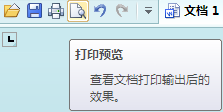
WPS基础教程:如何撤销和恢复
在使用办公软件时,难免出会现一些差错,此时可以使用“撤销”和“恢复”恢复、修改数据: 如果只撤消上一步操作,请单击”快速访问工具栏”上的“撤消”(或按CTRL Z);如果要撤消多步操作,请连续单击。 如果要恢复已撤消
进入打印预览后,单击预览页面就会对预览页面进行缩放,方便切换查看整体效果和单页的具体效果。
此外,在打印预览页面左上角还能选择切换单页或者双页的预览模式。
也能选择更具体比例的缩放。
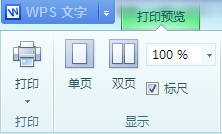
WPS文档保密技巧 教你清空文档记录
每次打开WPS文字,点击文件时,下方都会出现之前打开文档的记录。这样,即使你把文档隐藏得很好,也很容易被其他人打开查看。万一有些机密文件被他人查看,后果不堪设想。那么,有没有什么办法彻底清空记录呢?下面我来告诉大家如何进行操作。 操作步骤 1、打开WPS文字,点击工具--选项。 2、切换到常规与保存选项卡,在最近




